1、随便打开一张图片,如图
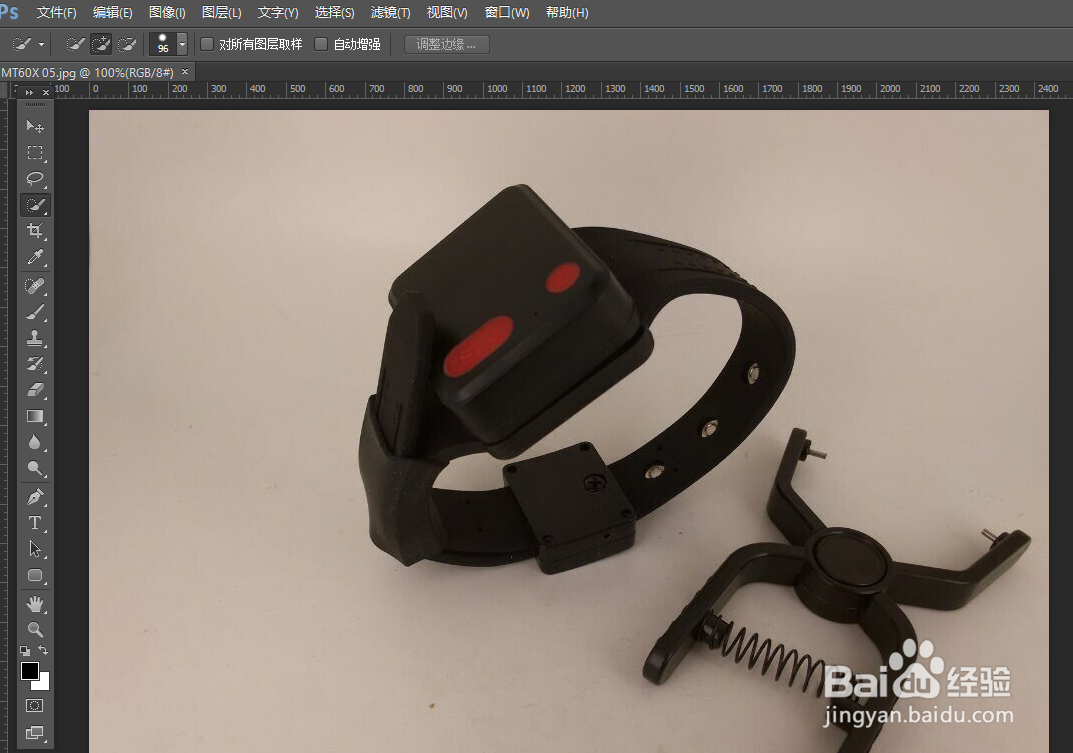
2、找到左侧工具栏 快速选择工具 右击,点击 快速选择工具
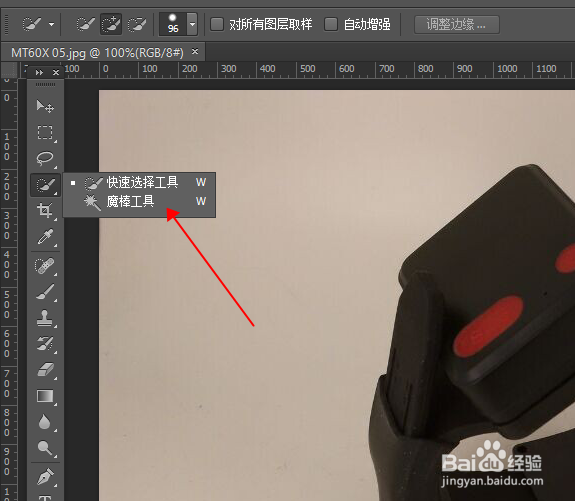
3、左上角 可以调节快速选择工具具体参数,比如 大小,间距,硬度等,按需求调节
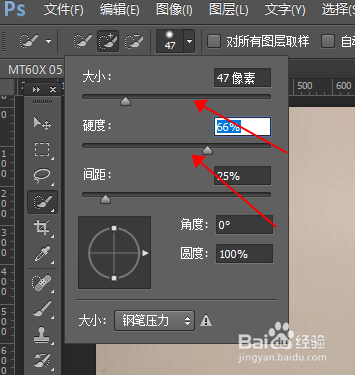
4、调节好参数后,去选择图像,闪动的虚线代表已经选择
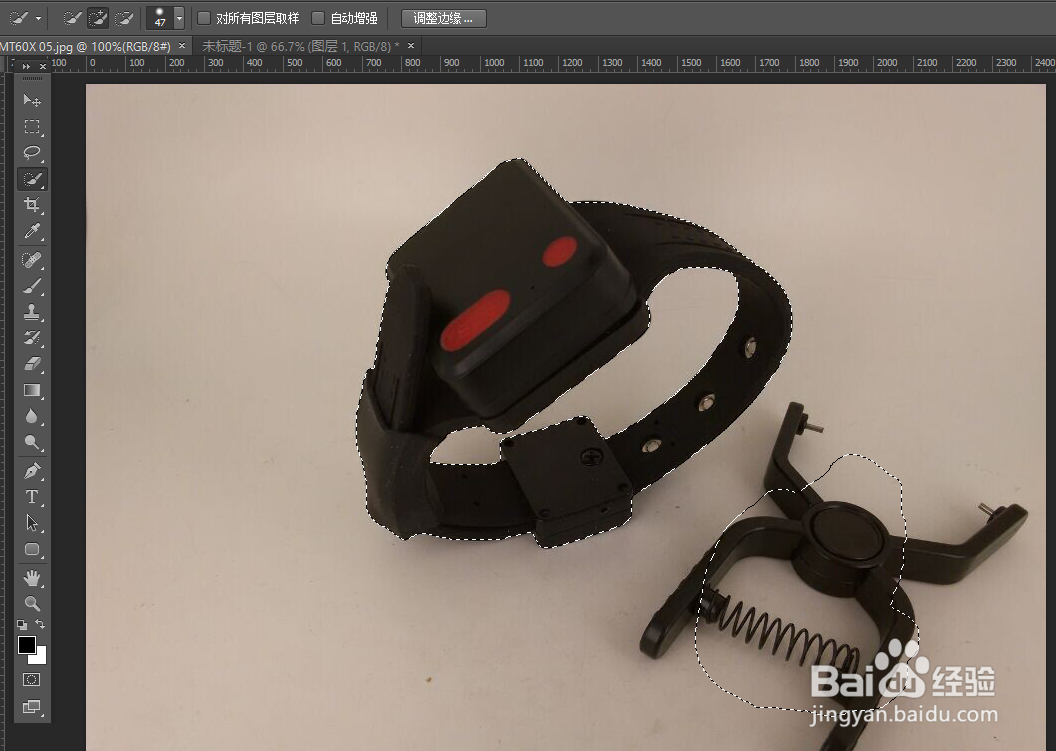
5、多选或少选了部分,可以使用加减来操作,比如上图多选了配件,点击 左上角 从选区减去 工具,变成减号,移到多选的区域点击减去
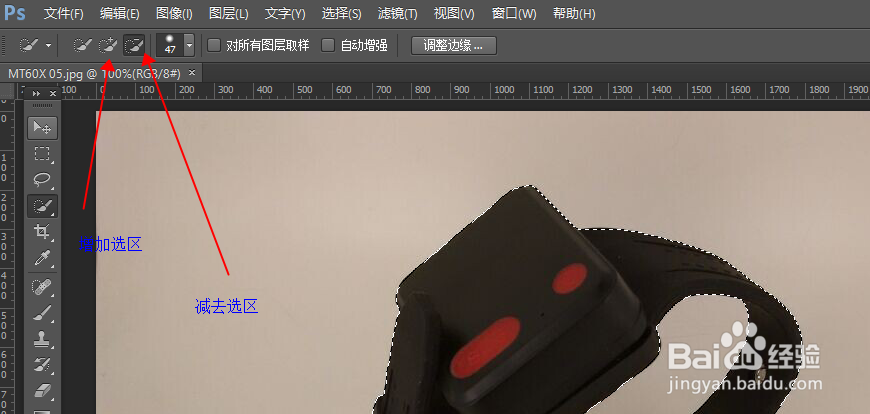

6、选择好后,ctrl+c键 复制,然后新建一个白底背景图,ctrl+c粘贴


7、鼠标右击,选择自由变换,任意调节图片尺寸大小,和位置,图片调节后,保存好就可以了。

